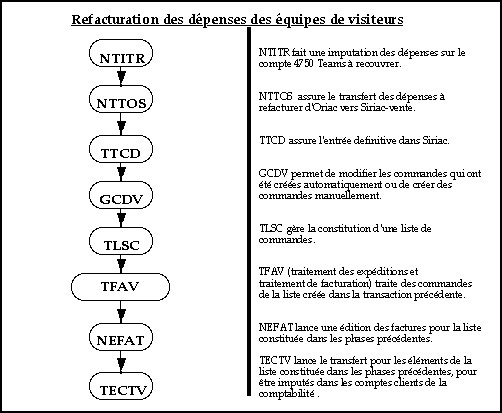10. Gestion de la Refacturation des Dépenses des Equipes de Visiteurs
Définition :
Il s'agit des opérations permettant de refacturer aux équipes de visiteurs les dépenses de toute nature qu'elles effectuent en utilisant les facilités qui leur sont offertes par le CERN (achats, retraits dans les magasins, salaires et voyages...).
Le mécanisme comptable consiste à retracer ces dépenses dans un compte spécial, puis à procéder à une refacturation à travers l'utilisation du produit SIRIAC ventes. Il y aura donc création de commandes, automatiques ou manuelles, établissement de factures et transfert en comptabilité pour le suivi du règlement des factures par les débiteurs.
Les mnémoniques des transactions utilisées sont les suivants :
1. NTITR : imputation des dépenses sur le compte 4750 Teams à recouvrer.
2. NTTOS : transfert de ORIAC dans SIRIAC-ventes en vue de la création des commandes correspondantes.
3. TTCD : entrée effective dans SIRIAC-ventes permettant les modifications ou l'ajout de commandes manuelles.
4. GCDV : modification des lignes de commandes ou création de nouvelles commandes.
5. TLSC : établissement des listes de commandes à facturer avant transfert en comptabilité.
6. TPEX & traitement des commandes de la liste créée dans la
TFAV: transaction précédente.
7. NEFAT : édition des factures définitives.
8. TECTV : transfert pour prise en charge au compte client dans la comptabilité.
Certaines de ces transactions feront l'objet d'enchaînements lors
de la mise en production.
10.1. Transaction NTITR
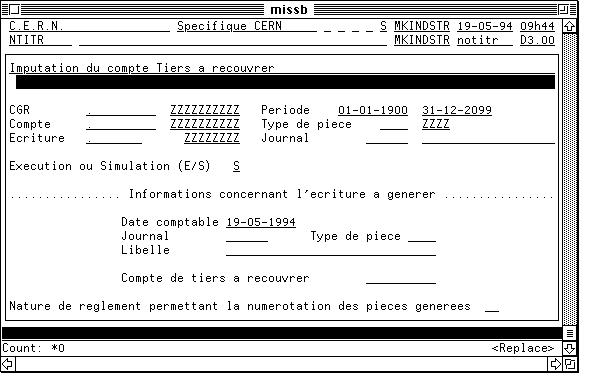
Les zones à saisir sont les suivantes :
- CGR
Cette zone permet de choisir les teams pour lesquels on veut refacturer les dépenses. On peut choisir un seul team en répétant le même numero dans les deux zones, une fourchette de numero ou tous les teams en n'effectuant aucune saisie dans ces zones.
- Période
Permet d'indiquer la période sur laquelle portera la refacturation. Il est préférable de ne pas modifier ces zones.
- Compte
Indiquer 4558 dans chacune des zones.
- Exécution ou simulation
En principe saisir E pour cette zone. Toutefois, l'utilisateur peut simuler le traitement afin de contrôler préalablement les résultats. Dans ce cas, ne pas oublier de relancer en exécution.
- Journal
Saisir TEAMS.
- Type de pièce
Saisir TM.
- Compte de tiers à recouvrer
Saisir 4750.
- Nature de règlement
Saisir TR.
Après validation des saisies de cet écran en pressant F3, choisir dans l'écran suivant, la destination pour l'édition du compte rendu.
10.2. Transaction NTTOS
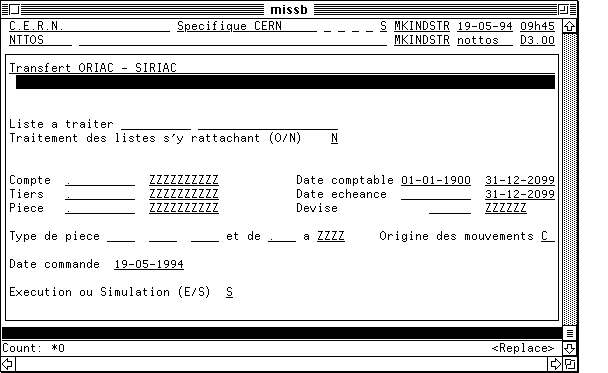
Cette transaction assure le transfert des dépenses à refacturer d'ORIAC vers SIRIAC ventes. En principe, elle concerne toutes les écritures du compte 4750 qui n'ont pas encore fait l'objet d'un transfert. Il peut toutefois être limité à une liste de pièces constituée à l'avance. Pour la constitution de la liste, se reporter à la documentation correspondante.
Les zones à remplir sont les suivantes
- Liste à traiter
Saisir le nom de la liste si on en a crée une. Sinon, laisser la zone en blanc.
- Compte
Saisir 4750 dans les 2 zones.
- Tiers
Laisser en blanc si on veut traiter tous les teams. Saisir le même numero de team dans les 2 zones si on veut limiter le traitement à un seul team. Attention, si deux numero différents sont saisis dans les deux zones, le traitement portera sur tous les teams compris entre les deux numeros.
- Exécution ou simulation :
En principe, saisir E.
Après validation des saisies de cet écran en pressant F3, choisir dans l'écran suivant la destination pour l'édition du compte rendu.
10.3. Transaction TTCD
Cette transaction assure l'entrée définitive des données traitées par NTTOS dans SIRIAC ventes. Le compte-rendu issu du traitement donne toutes les informations. Un seul choix est laissé à l'utilisateur, celui d'obtenir un compte-rendu réduit ou complet. Les commandes crées appartiennent toutes à la classe TE.
10.4. Transaction GCDV
Cette transaction permet de modifier les commandes qui ont été crées automatiquement ou de créer des commandes manuellement. Deux pages d'écran sont utilisées :
- celle d'en-tête de la commande
- celle des lignes de commande.
10.4. 1. L'en-tête de commande
L'exemple ci-dessous est obtenu après une interrogation sur un numero de commande. Cet écran représente la gestion des commandes de ventes.
Ecran no 1 : GCDV
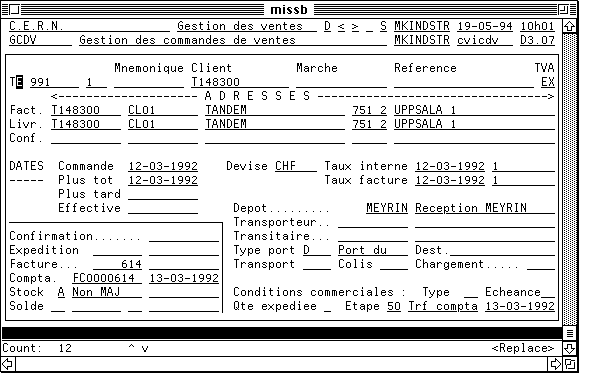
L'écran est formé de deux blocs, dont le deuxième
bloc est non-accessible aux utilisateurs. Dans le cas d'une création
de commande, les zones à saisir sont les suivantes:
- Client
Saisir le numero du team.
- Plus tôt
Copier la date inscrite dans la zone commande.
- Devise
Saisir le code de la devise si la commande doit être effectuée dans une autre devise que le CHF.
Valider l'entête de commande en pressant F3 puis passer à la deuxième page en pressant bloc-suivant.
Dans le cas d'une modification de commande, passer en mode interrogation (ESC q ou F5) pour rappeler la commande à modifier avec son numero, puis passer à la deuxième page en pressant bloc-suivant.
10.4.2. Les lignes de commande
Ecran no 2 : GCDV

Les zones suivantes doivent être saisies:
- Article
Saisir DIVERS.
- Cde
Saisir 1.
- Tarif
Saisir le montant de la ligne de commande.
- Libellé
Le texte de la ligne de commande est libre.
En cas de suppression, se positionner sur la ligne à supprimer et presser Ctrl/d.
Valider la suppression de la ligne de commande en pressant F3.
En cas de modification, les seules zones pouvant être modifiées sont:
- Tarif
Inscrire le nouveau montant dans cette zone.
- Libellé
Inscrire le nouveau libellé.
Valider la modification de la ligne de commande en pressant F3.
10.5. Transaction TLSC
Cet écran représente la constitution des listes de commandes de vente. Cette transaction comprend 2 pages d'écran et seule la première est utilisée.
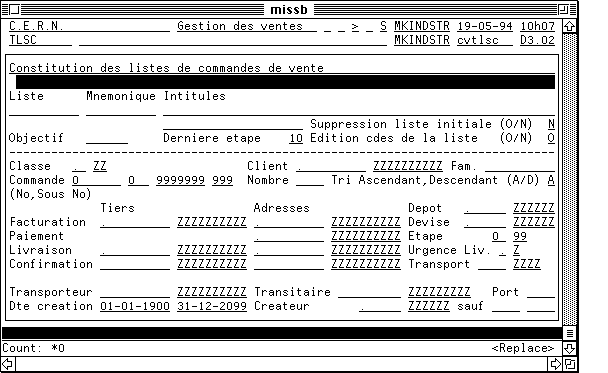
Les zones à remplir sont les suivantes :
- Liste
Saisir TEAMS.
- Suppression de la liste initiale
Saisir O.
- Commande
Ne rien saisir ou saisir le même numero de commande dans les 2 zones si on ne veut traiter qu'une commande.
Valider les saisies en pressant F3.
10.6. Transaction TPEX
Cet écran représente la préparation des expéditions.
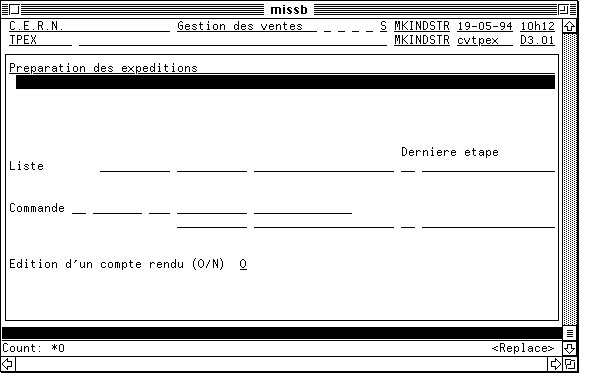
Saisir TEAMS dans la zone liste. Valider en pressant F3.
10.7. Transaction TFAV
Cet écran représente le traitement des factures.
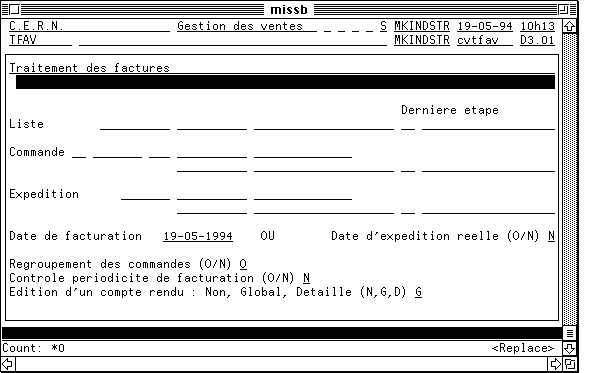
Saisir TEAMS dans la zone liste. Valider en pressant F3.
10.8. Transaction NEFAT
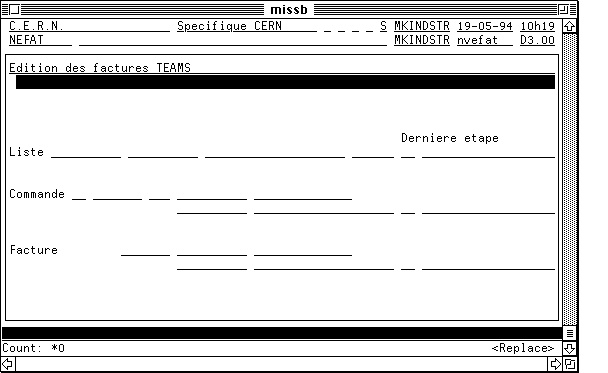
Cette transaction lance l'édition des factures pour la liste constituée dans les phases précédentes. Saisir TEAMS comme nom de liste. Valider en pressant F3.
10.9. Transaction TECTV
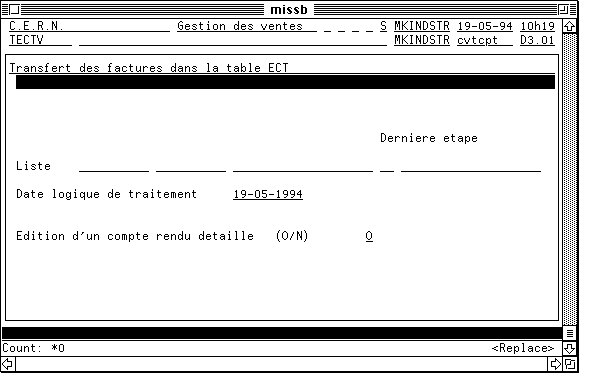
Cette transaction lance le transfert en comptabilité pour les éléments de la liste constituée dans les phases précédentes. Saisir TEAMS comme nom de liste. Valider en pressant F3.